Hầu hết người dùng Internet bình thường có xu hướng xem các trang web là những cuốn sách rất dài. Nhưng sự thật là, các trang web liên tục phát triển, những cổng tương tác có thể thay đổi kích thước và hình dạng sao cho thuận tiện. Lấy kích thước phông chữ làm ví dụ. Đó là kích thước của văn bản xuất hiện trên màn hình mỗi khi bạn mở một trang web.
Mặc dù các trang web được hiển thị trên Google Chrome theo kích thước tiêu chuẩn đặt trước, nhưng bạn có thể thay đổi kích thước đó. Hãy tăng kích thước văn bản nếu bạn gặp khó khăn khi đọc hoặc giảm kích thước nếu bạn muốn xem thêm thông tin trên một trang.
Thay đổi cỡ chữ trang web trên Chrome PC
Để thay đổi cỡ chữ trang web trên Chrome cho máy tính bạn làm như sau:
Bước 1: Mở trang web bất kỳ trên Chrome PC, nhấp vào biểu tượng ổ khóa ở bên trái của thanh địa chỉ và chọn Cài đặt trang web.
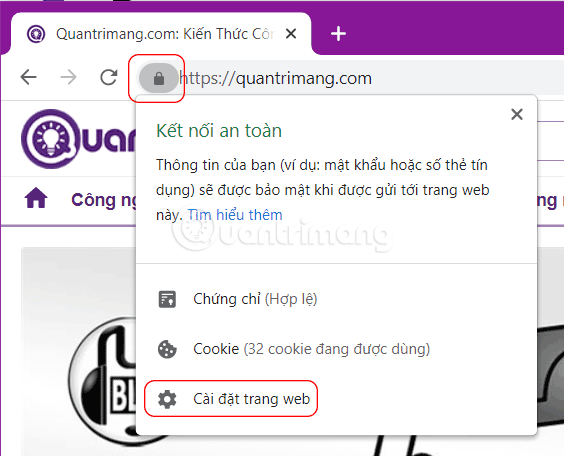
Hoặc, bạn nhấp vào ba dấu chấm ở góc trên bên phải của Chrome và chọn Cài đặt.
Bước 2: Nhấp vào Giao diện (Appearance) ở cột bên tay trái
Trang này sẽ hiển thị một danh sách những tùy chọn liên quan đến việc hiển thị các trang web. Bên cạnh tùy chọn Cỡ chữ là danh sách các tùy chọn bạn có thể chọn. Cỡ chữ được đặt mặc định là Trung bình, nhưng bạn có thể thay đổi thành Rất nhỏ, Nhỏ, Lớn hoặc Rất lớn tùy thích.
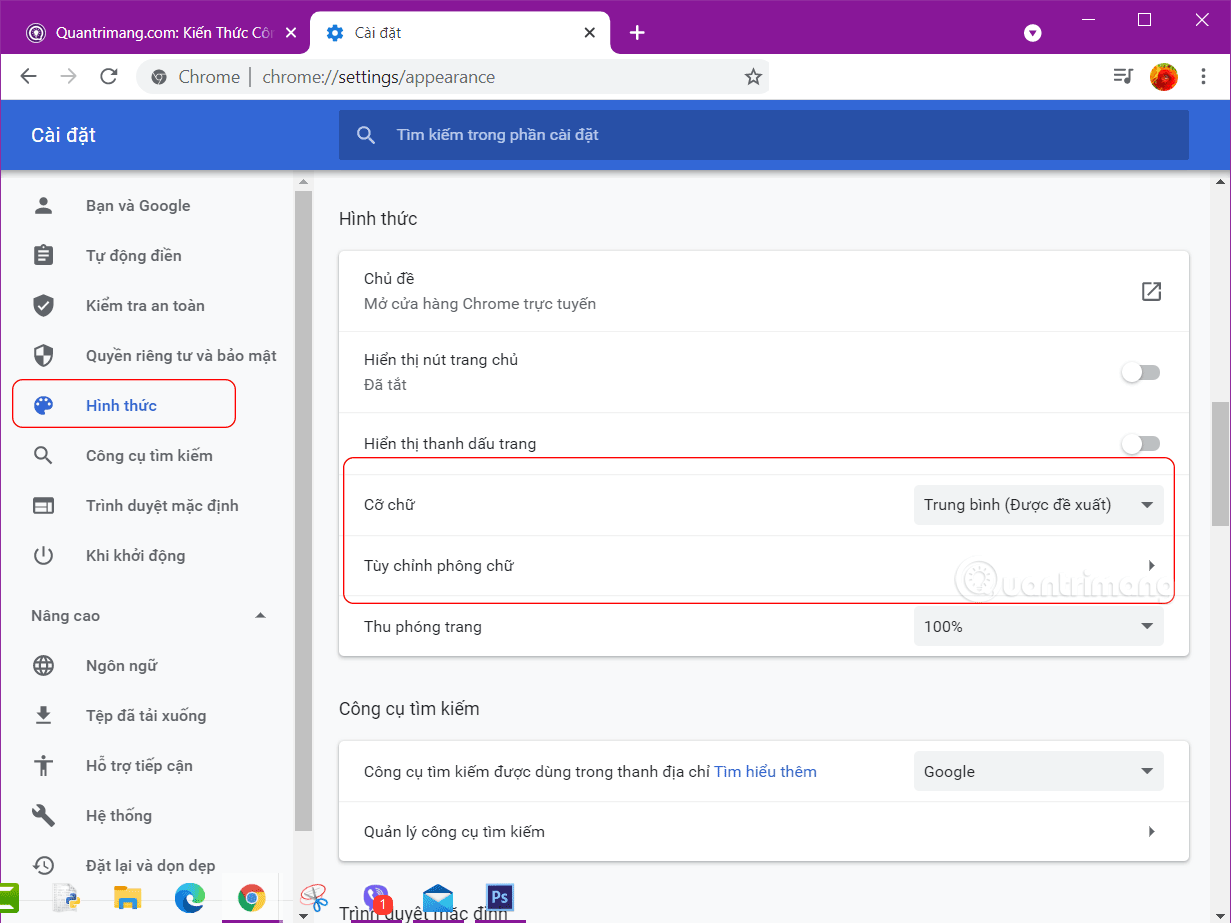
Bất kỳ tùy chọn nào bạn chọn sẽ được lưu tự động dưới dạng cài đặt kích thước phông chữ mới. Khi quay lại trang web ban đầu đang lướt, bạn sẽ thấy rằng bố cục đã được Chrome tự động thay đổi để phù hợp với Font Size mới.
Thay đổi kích thước văn bản trong Chrome trên iPhone và iPad
Không phải ai cũng có thị lực tốt, cùng với việc một số trang web có cỡ chữ hiển thị khá nhỏ khiến trải nghiệm đọc văn bản của người dùng trở nên khó khăn hơn. Rất may, ứng dụng trình duyệt web Google Chrome trên iPhone và iPad có tính năng hỗ trợ tính năng điều chỉnh mức thu phóng dành riêng cho văn bản trên các trang web.
Thông qua tính năng “Zoom Text” này, bạn có thể dễ dàng tăng hoặc giảm kích thước văn bản mặc định trên bất kỳ trang web nào. Đặc biệt, Chrome sau đó sẽ ghi nhớ các mức thiết lập của bạn và hiển thị kích thước văn bản được chỉ định trong những lần truy cập tiếp theo, thay vì bạn phải tùy chỉnh lại ở mỗi lần sử dụng.
Để bắt đầu, hãy mở ứng dụng “Chrome” trên iPhone hoặc iPad của bạn. Tiếp theo, truy cập vào một trang web mà bạn muốn tăng kích thước văn bản.
Từ thanh công cụ dưới cùng, hãy nhấn vào nút ba chấm để mở menu hệ thống.

Trong menu hiện ra, bạn bấm vào tùy chọn "Zoom Text".
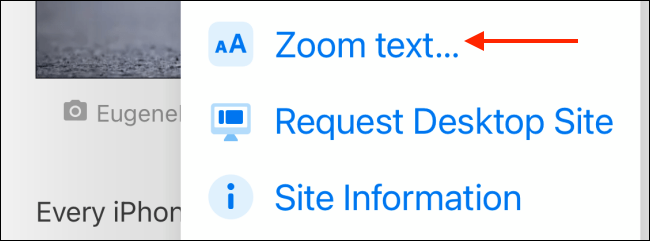
Bây giờ, bạn sẽ thấy một thanh công cụ mới hiển thị ở đầu màn hình. Nhấn vào nút “+” để tăng kích thước văn bản, và nút “-” sẽ giảm kích thước văn bản hiển thị trên trang web. Bạn cũng có thể bấm vào nút “Reset” để quay trở về kích thước văn bản mặc định. Sau khi tùy chỉnh xong, hãy nhấn vào nút “Done” để lưu lại mọi thay đổi.

Bạn có thể thấy rõ sự khác biệt giữa kích thước văn bản mặc định và văn bản sau khi được phóng to trong Chrome ở hình minh họa bên dưới.
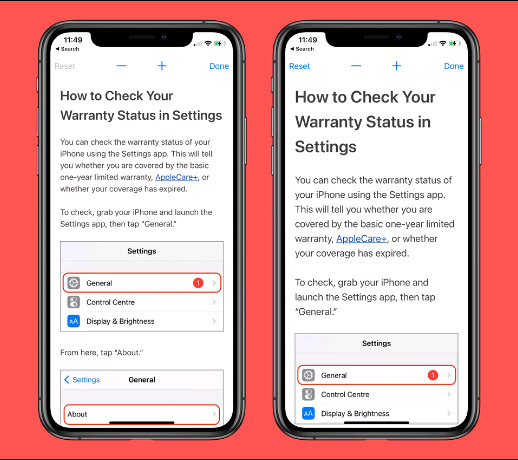
Ảnh hưởng đến trang web
Hãy nhớ rằng việc thay đổi kích thước phông chữ có thể có tác động mạnh mẽ đến diện mạo của trang web bạn đang lướt, đặc biệt là nếu nó chứa một loạt các video và liên kết hình ảnh được nhúng. Lưu ý rằng thay đổi kích thước phông chữ khác với phóng to vào một phần của trang web. Trong trường hợp phóng to vào một phần của trang web, kích thước của chữ vẫn giữ nguyên, nhưng bạn có thể xem cận cảnh các phần của trang bằng cách cuộn chuột qua lại.
Mọi người từ mọi tầng lớp, với tất cả mọi loại vấn đề trực quan, đều sử dụng Internet và chủ sở hữu domain thường thiết kế trang web để phục vụ đa số người dùng. Nếu bạn tình cờ thuộc về thiểu số, trong đó kích thước phông chữ của trang web gây ra vấn đề, bạn có thể sử dụng tính năng cung cấp nhiều tùy chọn kích thước phông chữ của Chrome để cải thiện trải nghiệm duyệt web của mình.
Chúc bạn thực hiện thành công!
 Công nghệ
Công nghệ  AI
AI  Windows
Windows  iPhone
iPhone  Android
Android  Học IT
Học IT  Download
Download  Tiện ích
Tiện ích  Khoa học
Khoa học  Game
Game  Làng CN
Làng CN  Ứng dụng
Ứng dụng 


















 Linux
Linux  Đồng hồ thông minh
Đồng hồ thông minh  macOS
macOS  Chụp ảnh - Quay phim
Chụp ảnh - Quay phim  Thủ thuật SEO
Thủ thuật SEO  Phần cứng
Phần cứng  Kiến thức cơ bản
Kiến thức cơ bản  Lập trình
Lập trình  Dịch vụ công trực tuyến
Dịch vụ công trực tuyến  Dịch vụ nhà mạng
Dịch vụ nhà mạng  Quiz công nghệ
Quiz công nghệ  Microsoft Word 2016
Microsoft Word 2016  Microsoft Word 2013
Microsoft Word 2013  Microsoft Word 2007
Microsoft Word 2007  Microsoft Excel 2019
Microsoft Excel 2019  Microsoft Excel 2016
Microsoft Excel 2016  Microsoft PowerPoint 2019
Microsoft PowerPoint 2019  Google Sheets
Google Sheets  Học Photoshop
Học Photoshop  Lập trình Scratch
Lập trình Scratch  Bootstrap
Bootstrap  Năng suất
Năng suất  Game - Trò chơi
Game - Trò chơi  Hệ thống
Hệ thống  Thiết kế & Đồ họa
Thiết kế & Đồ họa  Internet
Internet  Bảo mật, Antivirus
Bảo mật, Antivirus  Doanh nghiệp
Doanh nghiệp  Ảnh & Video
Ảnh & Video  Giải trí & Âm nhạc
Giải trí & Âm nhạc  Mạng xã hội
Mạng xã hội  Lập trình
Lập trình  Giáo dục - Học tập
Giáo dục - Học tập  Lối sống
Lối sống  Tài chính & Mua sắm
Tài chính & Mua sắm  AI Trí tuệ nhân tạo
AI Trí tuệ nhân tạo  ChatGPT
ChatGPT  Gemini
Gemini  Điện máy
Điện máy  Tivi
Tivi  Tủ lạnh
Tủ lạnh  Điều hòa
Điều hòa  Máy giặt
Máy giặt  Cuộc sống
Cuộc sống  TOP
TOP  Kỹ năng
Kỹ năng  Món ngon mỗi ngày
Món ngon mỗi ngày  Nuôi dạy con
Nuôi dạy con  Mẹo vặt
Mẹo vặt  Phim ảnh, Truyện
Phim ảnh, Truyện  Làm đẹp
Làm đẹp  DIY - Handmade
DIY - Handmade  Du lịch
Du lịch  Quà tặng
Quà tặng  Giải trí
Giải trí  Là gì?
Là gì?  Nhà đẹp
Nhà đẹp  Giáng sinh - Noel
Giáng sinh - Noel  Hướng dẫn
Hướng dẫn  Ô tô, Xe máy
Ô tô, Xe máy  Tấn công mạng
Tấn công mạng  Chuyện công nghệ
Chuyện công nghệ  Công nghệ mới
Công nghệ mới  Trí tuệ Thiên tài
Trí tuệ Thiên tài